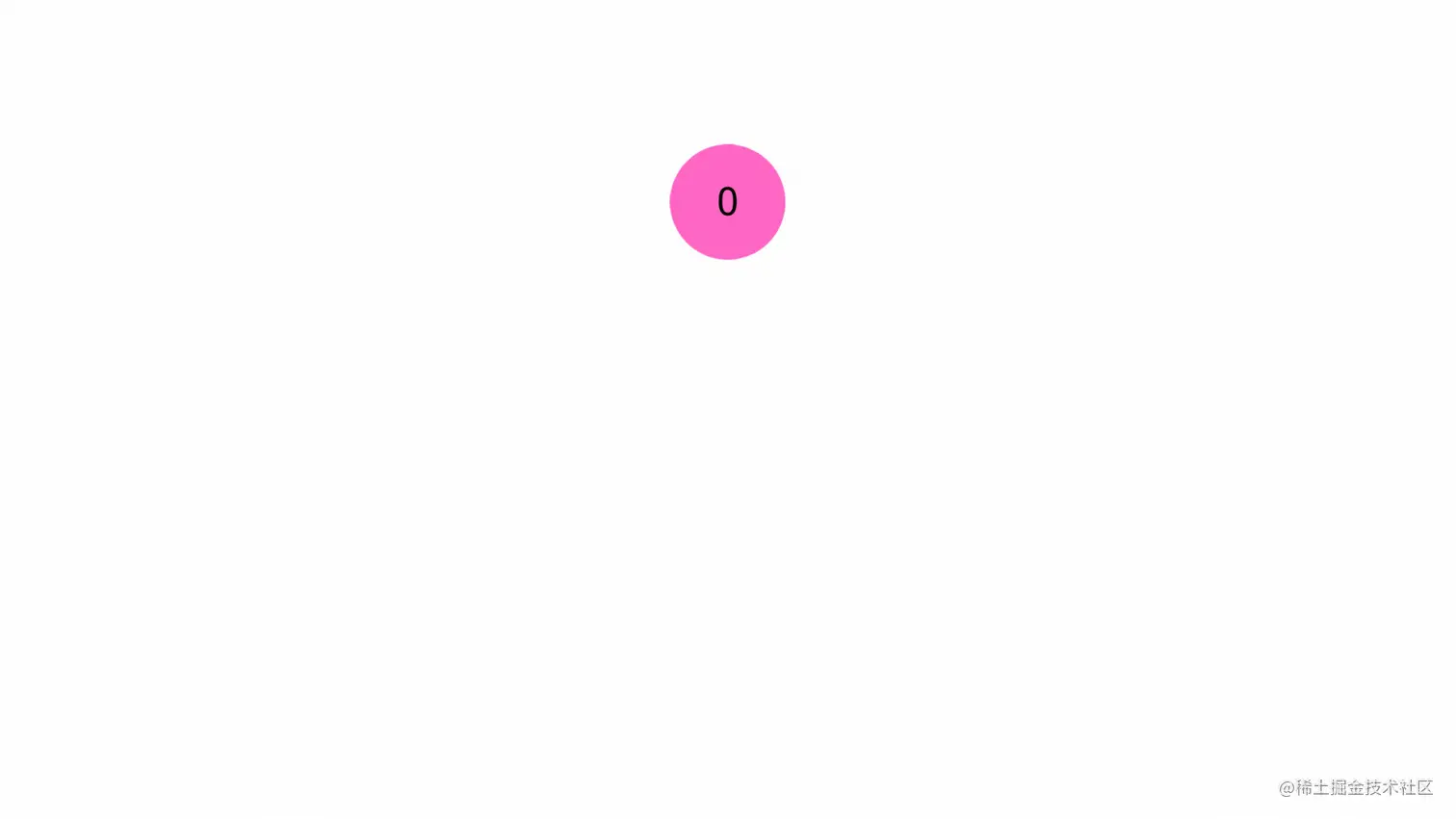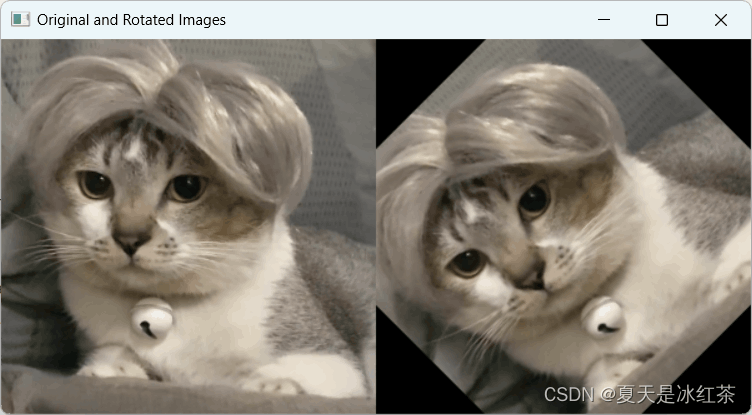这篇文章主要介绍在access中怎么设置查阅列表,文中介绍的非常详细,具有一定的参考价值,感兴趣的小伙伴们一定要看完!
设置方法:首先创建数据库,点击页面左侧“导航窗格”图标按钮;然后选择指定数据表,点击鼠标右键,选择“设计视图”;接着选择指定字段,“数据类型”选择“查阅向导”;最后点击“自行键入所需的值”,输入指定类型,保存修改即可。
本教程操作环境:windows10系统、Microsoft Office Access2013版本,Dell G3电脑。
以access2013为示例,可以在“教师”表的设计视图下,在“职称”字段的数据类型中,点选“查阅向导”,创建查阅字段,就可以创建查阅列表了。
步骤如下:
以access2013为示例,打开access2013。
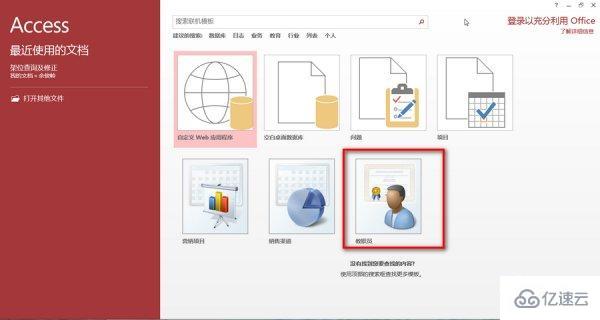
创建一个教职员数据库。
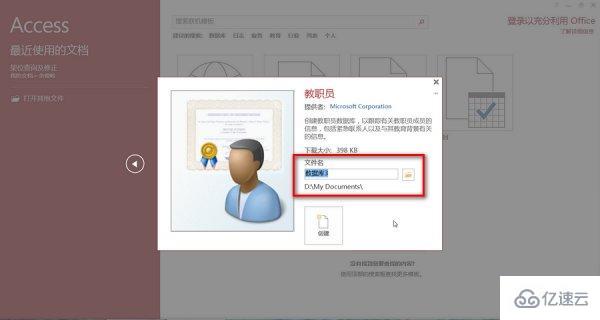
点击左侧上方,百叶窗开关按钮。
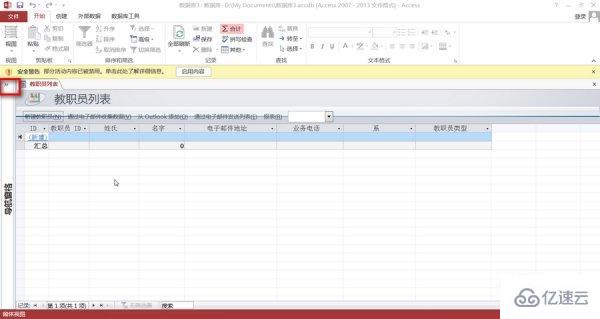
在“教职员表”上右键,点选“设计视图”。
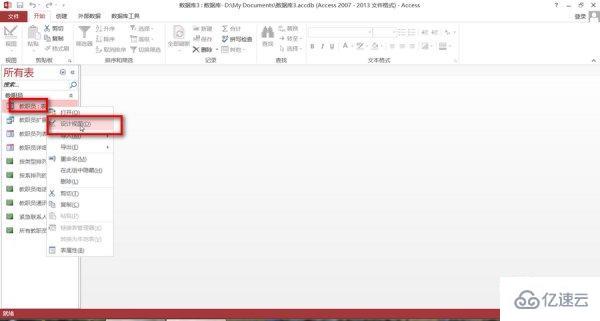
点击“教职员类型”的“数据类型”下拉菜单,点选“查询向导”。
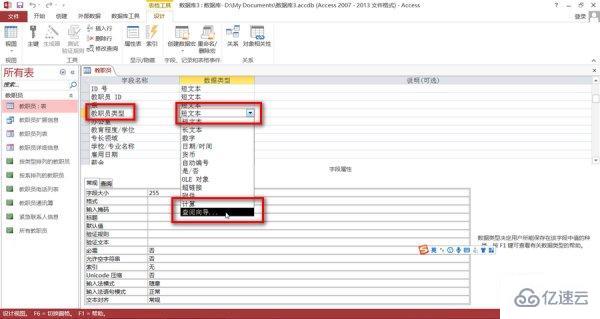
选择“自行键入所需的值”。
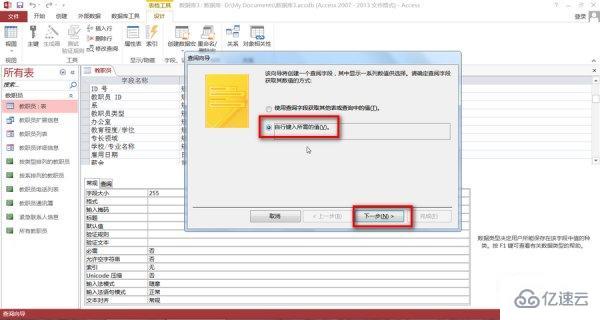
输入“助教”、“教授”等职称类型。
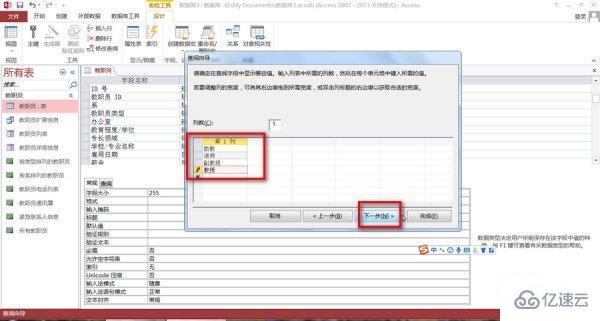
完成后,保存修改。
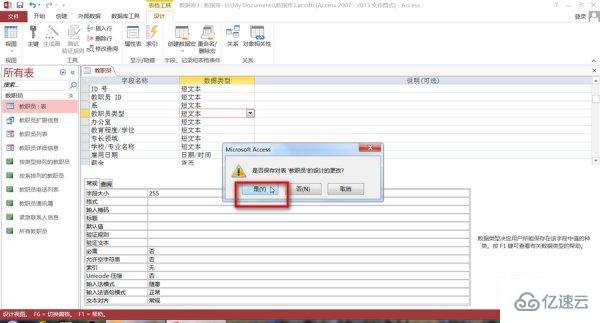
打开”教职员列表“,点击“教职员类型“。
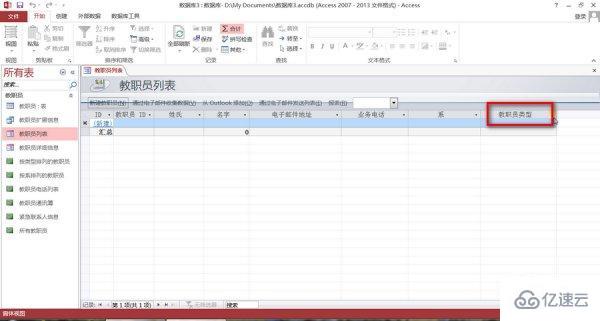
可以看到,查阅列表创建成功。
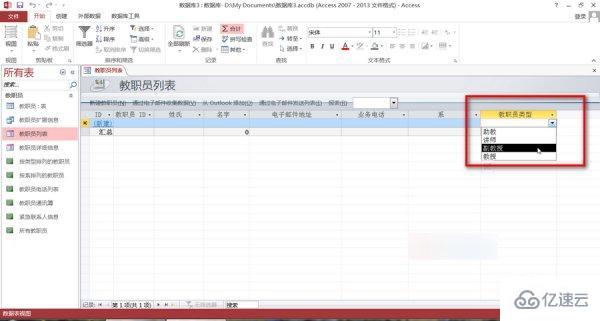
以上是“在access中怎么设置查阅列表”这篇文章的所有内容,感谢各位的阅读!希望分享的内容对大家有帮助,更多相关知识,欢迎关注行业资讯频道!